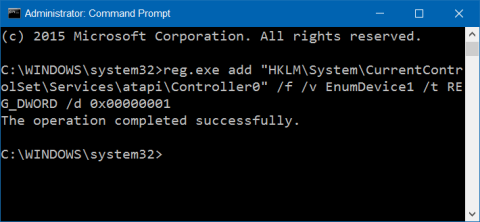Med postopkom nadgradnje z Windows 7 in Windows 8/8.1 na Windows 10 se pogosto pojavljajo številne napake. Nekatere pogoste napake, s katerimi se uporabniki pogosto srečujejo, so napaka zaradi izgube ikone Wifi v sistemski vrstici, napaka zaradi izgube pogona DVD ....
V prejšnjem članku vam je Tips.BlogCafeIT pokazal, kako odpraviti napako zaradi izgube ikone Wifi v sistemski vrstici sistema Windows 10. V spodnjem članku vam bo Tips.BlogCafeIT pokazal nekaj načinov za odpravo napake zaradi izgube pogona DVD v sistemu Windows 10.
1. Z ukaznim pozivom obnovite ikono pogona CD/DVD
Najenostavnejši način za obnovitev izgubljene ikone pogona CD/DVD v sistemu Windows 10 je uporaba ukaznega poziva.
Korak 1:
Odprite ukazni poziv pod skrbnikom.
Če želite to narediti, z desno miškino tipko kliknite gumb Start v opravilni vrstici in nato kliknite Ukazni poziv (skrbnik) .

Če se na zaslonu prikaže sporočilo Nadzor uporabniškega računa, kliknite Da, da odprete ukazni poziv s povišanimi pravicami.
Lahko pa vnesete CMD v iskalno polje v meniju Start in nato pritisnete Ctrl + Shift + Enter , da odprete ukazni poziv pod skrbnikom.
2. korak:
V oknu ukaznega poziva kopirajte spodnjo ukazno vrstico in jo prilepite v okno ukaznega poziva, pritisnite Enter:
reg.exe dodaj "HKLM\System\CurrentControlSet\Services\atapi\Controller0" /f /v EnumDevice1 /t REG_DWORD /d 0x00000001
Ko je ukaz končan, se na zaslonu prikaže sporočilo Operacija uspešno zaključena.

Zdaj lahko zaprete okno ukaznega poziva in preverite, ali se ikona CD/DCD prikaže v tem računalniku in Raziskovalcu datotek.
2. Zahvaljujoč podpori aplikacije tretje osebe
Če želite obnoviti izgubljeno ikono pogona CD/DVD v sistemu Windows 10, lahko uporabite orodje za popravilo pogona DVD.
Korak 1:
Prenesite DVD Drive Repair na svoj računalnik in ga namestite tukaj.
Ko prenesete DVD Drive Repair, ekstrahirajte datoteko ZIP, da namestite orodje.
2. korak:
Dvokliknite datoteko exe, da zaženete programsko opremo. DVD Drive Repair je prenosna programska oprema, zato vam je ni treba namestiti kot drugo programsko opremo in programe.
Opomba:
Če je vaša različica sistema Windows 10 64-bitna, dvokliknite datoteko DVDDrive_x64 , da zaženete programsko opremo.
3. korak:
Po zagonu orodja kliknite Popravi pogon DVD (ikona) .

4. korak:
Nazadnje znova zaženite računalnik z operacijskim sistemom Windows 10, potem ko obnovite ikono CD/DVD.
Glejte še nekaj spodnjih člankov:
Vso srečo!